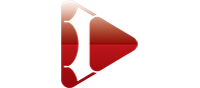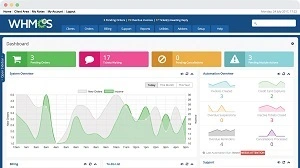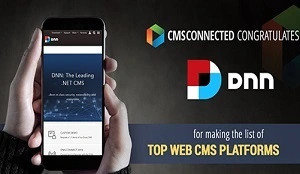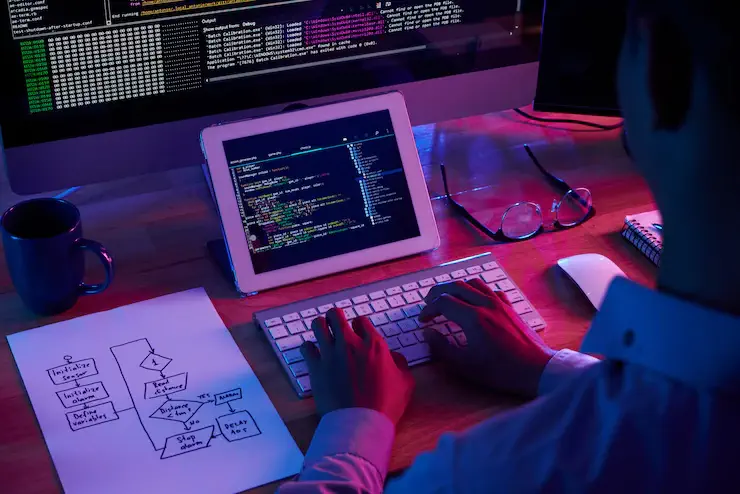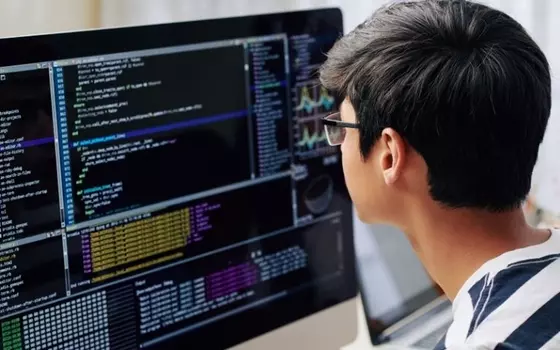نرم افزار power iso برای ساخت درایو مجازی
- 1400/1/27
- 3350
- نرم افزار های تخصصی
با نرم افزار PowerISO، درایو مجازی بسازید
آیا تاکنون نام درایو مجازی را شنیدهاید؟ میدانید منظور از درایو مجازی چیست و یا اینکه چگونه ساخته میشود و یا ساخت آن چه سودی دارد؟ موضوعی که قرار است در این مقاله به آن بپردازیم در رابطه با نرم افزاری قدرتمند است که برای ساخت درایو مجازی مورد استفاده قرار میگیرد اما پیش از معرفی آن بهتر است نخست با مفهوم درایو مجازی آشنا شوید و سپس با این نرم افزار قدرتمند آشنا شوید.
همانطور که از نام درایو مجازی معلوم است منظور از آن، درایوی است که میتوانید به طور مجازی در کامپیوتر خود ایجاد کنید بدون اینکه دی وی دی درایو و یا سی دی درایو خریداری و آن را به کامپیوتر خود نصب کنید. زمانیکه درایو مجازی ایجاد میکنید میتوانید به My Computer سیستم خود مراجعه کنید در این صورت خواهید دید که علاوه بر دی وی دی درایو و یا سی دی درایوی که دارید یک یا چند درایو دیگر در My Computer وجود دارد. با استفاده از درایو مجازی شما میتوانید انواع Image های دی وی دی و سی دی را باز کرده و اجرا نمایید. برای این کار لازم است که روی درایو مجازی راست کلیک کنید و گزینۀ Mount را انتخاب نمایید پس از آن بایستی دنبال Image خود بگردید و آن را انتخاب نمایید در این صورت مشاهده خواهید کرد که مشابه دی وی دی و یا سی دی که داخل DVD ROM یا CD ROM خود میگذارید باز خواهد شد. حال ممکن است این سوال برایتان پیش آید که منظور از Image چیست؟ در پاسخ به این سوال باید گفت که Image فایلی است که همۀ اطلاعاتی که درون یک دی وی دی یا سی دیوجود دارد در خود جای داده است. نرم افزار PowerISO تنها یکی از نرم افزارهای دی وی دی و سی دی است که قابلیت ایجاد Image از سی دی و دی وی دی را دارد. تنها لازم است که سی دی یا دی وی دی خود را داخل CD ROM یا DVD ROM کامپیوتر خود قرار دهید و از این نرم افزار بخواهید از آنها Image فراهم نماید.
درایو مجازی چه فایدهای دارد؟
اغلب بازی های کامپیوتری برای اینکه اجرا شوند از شما میخواهند تا همواره دی وی دی یا سی دی را داخل CD ROM یا DVD ROM کامپیوتر خود نگه دارید. در این صورت تا زمانیکه سی دی یا دی وی دی داخل CD ROM یا DVD ROM باشد میتوانید به بازی ادامه دهید در واقع تا زمانی اجازۀ بازی دارید که سی دی یا دی وی دی را از CD ROM یا DVD ROM خارج نکردهاید. این کار موجب میشود فشار زیادی روی سی دی رام و یا دی وی دی رام وارد شود که همین امر باعث ضعیف شدن آنها میشود. حتی اگر به دفعات زیادی این کار را انجام دهید ممکن است سی دی رام و یا دی وی دی رام کامپیوترتان خراب شود که در این صورت به اجبار باید آن را تعویض کنید. این در حالیست که اگر فایل Image از سی دی و یا دی وی دی خود بسازید میتوانید با ساخت یک درایو مجازی و باز کردن Image داخل درایو مجازی از زود خراب شدن سی دی رام و یا دی وی دی رام سیستم خود جلوگیری کنید. البته لازم است بدانید که تنها بازیها نیستند که نیاز دارند همواره سی دی یا دی وی دی در داخل CD ROM یا DVD ROM نگه داشته شود لیکن اغلب نرم افزارهای کامپیوتری چنین درخواستی از کاربر دارند. علاوه بر موارد فوق، اغلب فایلهایی که از اینترنت دانلود میکنید به صورت فایل Image میباشند که لازم است شما آن را با درایو مجازی باز کنید و یا اینکه Image را روی CD/DVD رایت کنید و آنگاه از آن استفاده نمایید.
معرفی نرم افزار PowerISO
نرم افزار PowerISO نرم افزار قدرتمندی است که برای ایجاد و مدیریت Image های سی دی و دی وی دی مورد استفاده قرار میگیرد و به کاربر اجازۀ باز کردن، ایجاد، ویرایش، اکسترکت کردن، جداسازی، رمزگذاری، فشرده سازی و تبدیل فایلهای ISO را میدهد. Mount نمودن این دست از فایلها در درایو مجازی داخلی که توسط همین نرم افزار ایجاد شده است و پردازش تقریبا همۀ Image های سی دی و دی وی دی از دیگر کارهایی است که این نرم افزار قادر به انجام آن است. در حالت کلی میتوان اذعان داشت که نرم افزار PowerISO یکی از محبوبترین ابزارهایی که برای ساخت Image ISO و همچنین مدیریت درایو مجازی مورد استفاده میگیرد.
قابلیت های نرم افزار PowerISO
- ساخت درایو مجازی.
- امکان ایجاد چند درایو مجازی به منظور استفاده چند Image به طور همزمان.
- امکان ویرایش ISO.
- امکان تغییر و بهینه سازی حجم فایل ISO در هنگام ذخیره.
- امکان پشتیبانی از NRG، DAA، ISO، IMG و BIN.
- ساخت فایلهای ISO از روی فایلهای درون هارد یا از روی CD.
- فراهم کردن ISO Image از فایل ها و پوشه های داخل هارد دیسک.
- امکان تبدیل همۀ فرمت های Image به ISO.
- امکان ساخت ISO های Bootable.
- امکان تبدیل فرمت های متداول به همدیگر.
- سازگاری با تمامی پلتفرم های ویندوز.
- داشتن رابط کاربری آسان و محیط گرافیکی مناسب.
- امکان رفع مشکل درایو مجازی با استفاده از درایو مجازی داخلی جهت خواندن و اجرای فایلها.
آموزش ساخت درایو مجازی با نرم افزار PowerISO
برای ساخت درایو مجازی با استفاده از نرم افزار PowerISO سه روش وجود دارد که در ادامه با هریک از این روشها آشنا خواهید شد.
روش اول
- نرم افزار PowerISO را اجرا نمایید.
- برای اینکه فایل ها و پوشه ها را اضافه کنید از نوار toolbar روی Add کلیک نمایید یا این که میتوانید فایل ها و پوشه ها را از هارد سیستم به پنجرۀ اصلی PowerISO کپی نمایید.
- در این مرحله در پنجرۀ اصلی PowerISO باید اقدامات زیر را به انجام برسانید:
- یک پوشۀ جدید ایجاد نمایید: برای کار باید از منوی Action گزینۀ New Folder را انتخاب کنید.
- یک برچسب جدید ایجاد کنید: از منوی Action گزینۀ Change Label را انتخاب کنید.
- مشخصات فایل ISO را ایجاد کنید: برای انجام این کار از منوی File گزینۀ Properties را انتخاب کنید.
- پس از انجام مراحل فوق، از منوی File گزینۀ Save را انتخاب کنید تا تغییراتی که انجام دادهاید ذخیره شود.
روش دوم
- در ویندوز خود My Computer را باز کنید و فایلها و پوشههایی که مورد نظرتان میباشد انتخاب کنید.
- روی فایلها و پوشههایی که انتخاب کردهاید راست کلیک کنید منویی ظاهر میشود که باید از زیر منوی PowerISO روی Add to xxxxx.isoکلیک نمایید.
- با انجام مراحل فوق، نرم افزار PowerISO به طور اتوماتیک همۀ فایلها و پوشهها را در قالب ISO تولید میکند.
روش سوم
- نرم افزار PowerISO را اجرا نمایید.
- در ویندوز کامپیوتر خود My Computer را باز کنید و به محل فایلها و پوشههای مورد نظر بروید.
- فایلها و پوشهها را انتخاب نمایید و آنها را به پنجرۀ اصلی PowerISO درگ کنید.
- در نهایت روی دکمۀ Save کلیک نمایید تا فایل ISO ذخیره گردد.
آموزش نصب برنامۀ PowerISO
برای نصب برنامۀ PowerISO مراحل زیر را دنبال کنید:
- ابتدا نرم افزار را دانلود کنید.
- فایل از حالت فشرده خارج کنید.
- با توجه به نسخۀ سیستم عامل خود(64 بیتی یا 32 بیتی) اقدام به نصب برنامه کنید(کلیک راست کنید و گزینۀ Run as administrator را انتخاب کنید).
- با انجام مرحلۀ فوق پنجرۀ نصب نرم افزار باز میشود. روی گزینۀ "I Agree" کلیک کنید و سپس گزینۀ Install را انتخاب کنید.
- روی دکمۀ Next کلیک کنید.
- در این مرحله بهتر است گزینۀ Select All را انتخاب کنید تا در آینده نرم افزار برای دیگر Image ها هم کاربرد داشته باشد سپس روی گزینۀ Close کلیک کنید.
- با انجام مراحل فوق برنامه به طور کامل نصب میشود اما لازم است که نرم افزار را رجیستر کنید. برای این کار به پوشۀ نصبی برنامه مراجعه کنید و فایل Keygen را از حالت فشرده خارج نمایید.
- از بخش استارت منو برنامۀ PowerISO را اجرا کنید.
- در این مرحله باید فایل Keygen باز کنید سپس روی بخش Gen کلیک کنید، کد ایجاد شده را کپی کنید.
- در برنامۀ PowerISO که در مرحلۀ هشتم آن را باز کردید گزینۀ Enter registration code … را انتخاب کنید.
- صفحهای با عنوان Registration باز میشود، کدی را در مرحلۀ نهم کپی نمودید در بخش Registration code وارد کنید.
- مجددا به پنجرۀ Keygen بازگردید و کد User Name را کپی کنید.
- به صفحۀ Registration مراجعه کنید و کدی را در مرحلۀ قبل کپی کردید در بخش User name کپی کنید.
- روی دکمۀ OK کلیک کنید.
- با انجام مراحل فوق نرم افزار با موفقیت رجیستر میشود و به راحتی میتوانید با این نرم افزار کار کنید.
نکتۀ مهمی که در رابطه با نصب نرم افزار Power ISO وجود دارد این است که باید پس از نصب آن، ویندوز را Restart کنید(با این کار یک درایو مجازی که شبیه درایو دی وی دی میباشد در My Computer اضافه میشود). در این صورت هنگامیکه روی فایل ISO کلیک راست نمایید گزینۀ Mount Image To Drive موجود خواهد بود. چنانچه با Restart کردن کامپیوتر درایو مجازی اضافه نشد به تنظیمات نرم افزار Power ISO مراجعه کنید. در قسمت Virtual Drive گزینۀ Number بایستی لااقل روی عدد 1 تنظیم باشد، چنانچه روی عدد 1 تنظیم نیست آن را روی عدد 1 تنظیم نمایید و ویندوز را دوباره Restart کنید تا درایو مجازی اضافه گردد.
نکاتی که باید در رابطه با برنامۀ PowerISO بدانید
- فایلهای Keygen به دلیل ماهیتی که دارند امکان دارد توسط تعدادی از آنتی ویروسها به عنوان فایلی خطرناک شناسایی شوند و یا به طور خودکار حذف گردند از این رو هنگام نصب نرم افزار بهتر است موقتا آنتی ویروس کامپیوتر خود را غیر فعال نمایید.
- برای فشردهسازی و همچنین تکه کردن فایل Image از منوی File گزینۀ Image Properties را انتخاب کنید و در تب Advanced تنظیمات مورد نظر را انجام دهید.
- برای اینکه فایلهای Image را جستوجو کنید از منوی Tools روی گزینۀ Search in Image File کلیک نمایید.
- گاهی اوقات نسخههای نرم افزارها آپدیت میشوند اما تغییری در شمارۀ نسخۀ آنها ایجاد نمیشود. برای شناسایی نسخههای آپدیت شده از زمان به روز شدن و همچنین عبارت DC که مخفف "Date Code" است استفاده میگردد.